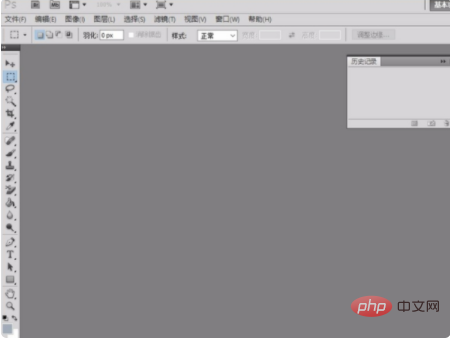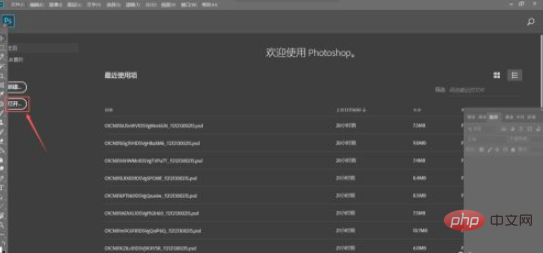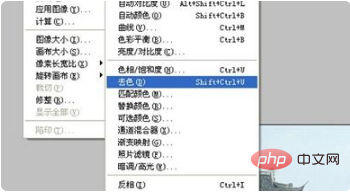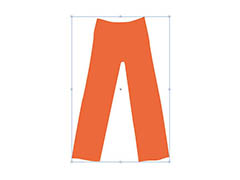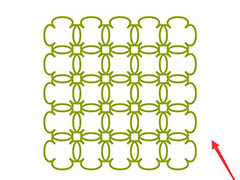今天我们教大家学习一篇漂亮的美女照片调色教程实例,MM照片调色实例,PS调色教程:给柔情的美女照片调出柔美粉色调。 先看一下最终效果:

详细教程
首先打开图片。。复制一层《养成好习惯》。原图可能有些曝光过度。。可以自动色阶下。。 然后按【ctrl+Alt+2】选中高光区。。。【解释一下,我的PS版本是这个快捷键。。可能有的版本是《ctrl+ALT+~》这个组合键,大家都试下吧。。】 填充黑色,模式柔光,透明度80%

第二建立色彩平衡图层。【不知道怎么建立,可以百度。】先选择中间调
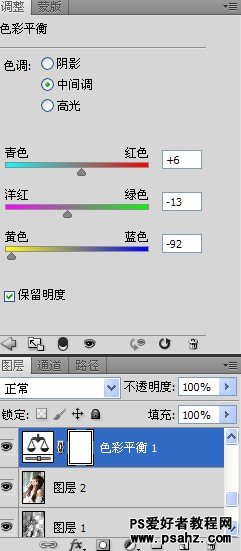
再选择高光调整数值。。
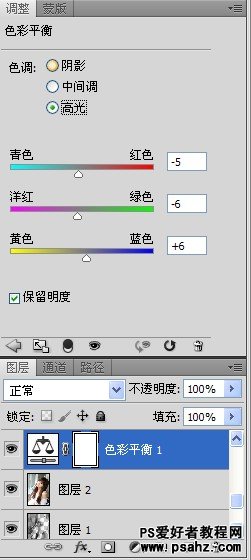
调整可选颜色。。。

盖印图层。。。 然后修复下曝光过度的地方。。 我的办法是选出选区羽化后用曲线降低亮度。。。如果你有其他办法也行。。。

加一个纯色。。

盖印图层。。 滤镜-模糊-高斯模糊
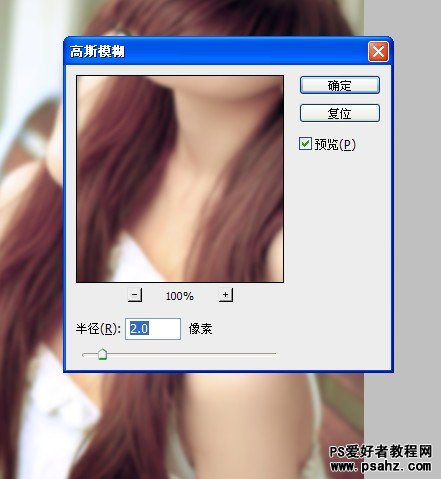
最后。。编辑-渐隐

最后盖印图层。保存。就Ok了。。。